Introduzione
Un sistema operativo virtuale o guest ha funzioni limitate rispetto a un sistema host. VMware Tools introduce una serie di funzionalità che migliorano le prestazioni dei sistemi operativi guest in esecuzione su macchine virtuali.
VMware Tools migliora la risoluzione video, il movimento del mouse e aggiunge la possibilità di condividere file tra un host e un sistema guest.
Questo tutorial spiega come installare VMware Tools su Ubuntu 18.04.
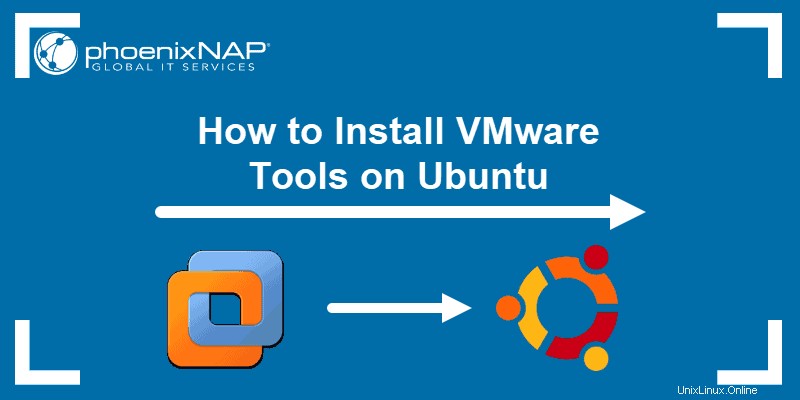
Prerequisiti
- Accesso a un terminale
- L'apt gestore di pacchetti
- Un utente con sudo privilegi
3 Opzioni per l'installazione di VMware Tools su Ubuntu
Il metodo più semplice per installare VMware Tools è utilizzare open-vm-tools pacchetto dai repository ufficiali di Ubuntu.
L'altra opzione consiste nel recuperare e installare il pacchetto software dall'host VMware. L'installazione può quindi essere completata utilizzando la GUI desktop di Ubuntu o installando direttamente dal terminale di comando.
Installa il pacchetto Open VM Tools
Puoi completare l'installazione di VMware Tools immettendo un singolo comando nella finestra del tuo terminale:
sudo apt-get install open-vm-tools open-vm-tools-desktopQuesto semplice comando installa un'implementazione open source di VMware Tools. Il pacchetto software è disponibile nei repository ufficiali di Ubuntu. L'installazione è rapida, utilizza meno risorse ed è specifica per la distribuzione Linux in uso.
Utilizza la GUI per installare VMware Tools in Ubuntu
La GUI (Graphical User Interface) di Ubuntu fornisce un ambiente intuitivo per l'installazione di VMware Tools. Avvia la macchina virtuale Ubuntu e segui i passaggi descritti di seguito.
- Apri la VM menu a discesa e seleziona Installa VMware Tools .
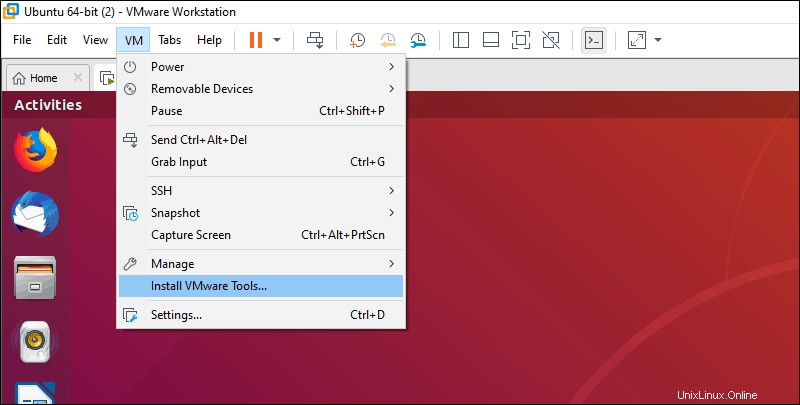
- Sul desktop viene visualizzato un disco virtuale contenente l'installazione di VMware Tools.
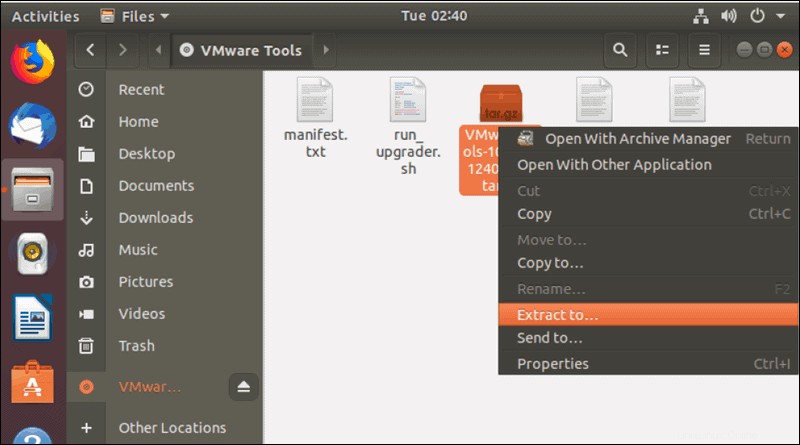
- Esplora il contenuto del disco facendo doppio clic sull'icona come mostrato nell'immagine sopra.
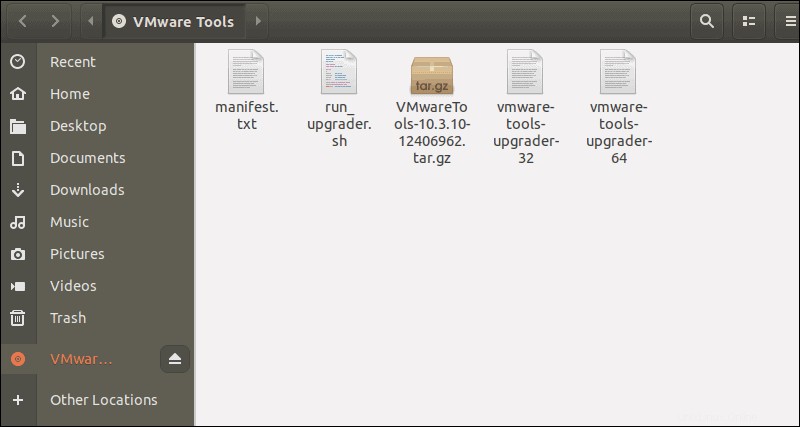
- Fai clic con il pulsante destro del mouse sul tar compresso .gz file e selezionare dove estrarre i file. In questo esempio, estrarremo i file sul desktop. Indipendentemente dalla posizione, è importante prenderne nota, poiché è rilevante per le azioni future.
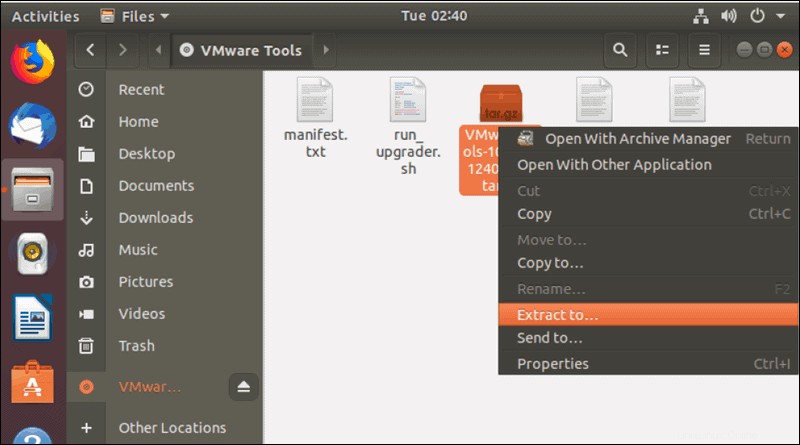
- Apri una finestra di terminale. Se hai salvato la cartella sul desktop, digita il seguente comando per accedere a vmware-tools-distrib cartella:
cd Desktop/vmware-tools-distrib- Inizia il processo di installazione immettendo:
sudo ./vmware-install.pl –f
- L'installazione inizierà. Quindi il sistema chiederà diverse domande. Lo scopo di queste domande è specificare le posizioni per l'installazione. Per applicare le impostazioni predefinite, conferma ciascuna posizione premendo Invio .
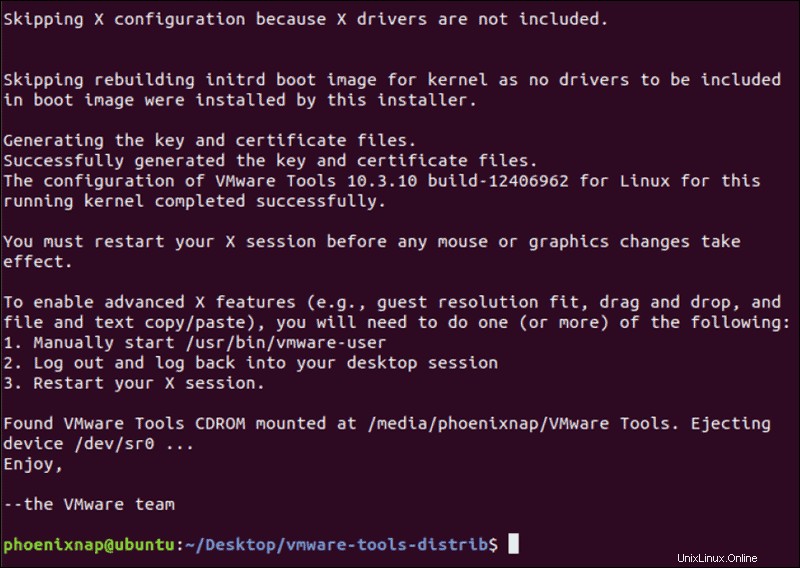
- Digitare il comando seguente per verificare la versione e l'installazione corretta di VMware Tools:
vmware-toolbox-cmd --version
Utilizza Terminale per installare VMware Tools
Se il tuo sistema Ubuntu non dispone di un'interfaccia grafica, è possibile installare VMware Tools direttamente dal terminale di comando.
- Usa il terminale e crea una directory per montare il disco di installazione:
sudo mkdir /mnt/cdrom- Monta gli vmware-tools disco nella directory appena creata:
sudo mount dev/cdrom /mnt/cdrom
- Determina il nome dell'archivio del software compresso:
ls /mnt/cdrom
- Utilizzando le informazioni presentate in rosso, estrai il contenuto dall'archivio in una directory temporanea:
tar xvzf /mnt/cdrom/VmwareTools-10.3.10-12406962.tar.gz- Vai alla cartella di distribuzione degli strumenti VMware:
cd /tmp/vmware-tools-distrib/- Installa VMware Tools:
sudo ./vmware-install.pl –f
Come per l'installazione della GUI, il terminale presenta delle domande. Questi includeranno domande sul fatto che i singoli file debbano essere installati e le posizioni per la loro installazione.
Premendo Invio applica le impostazioni predefinite.